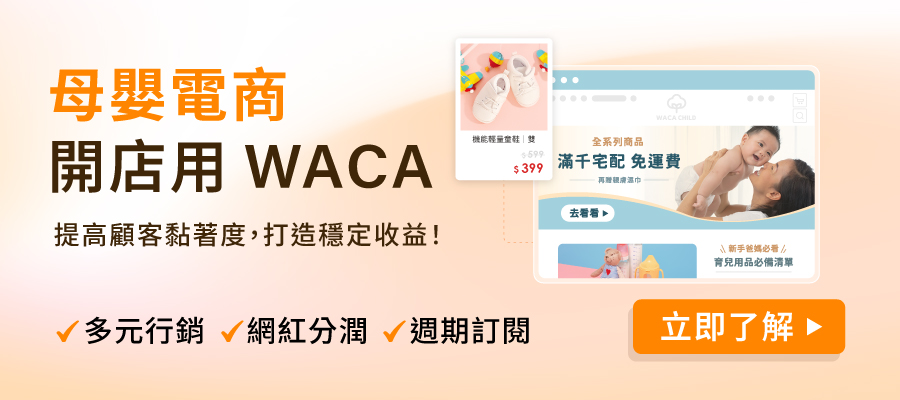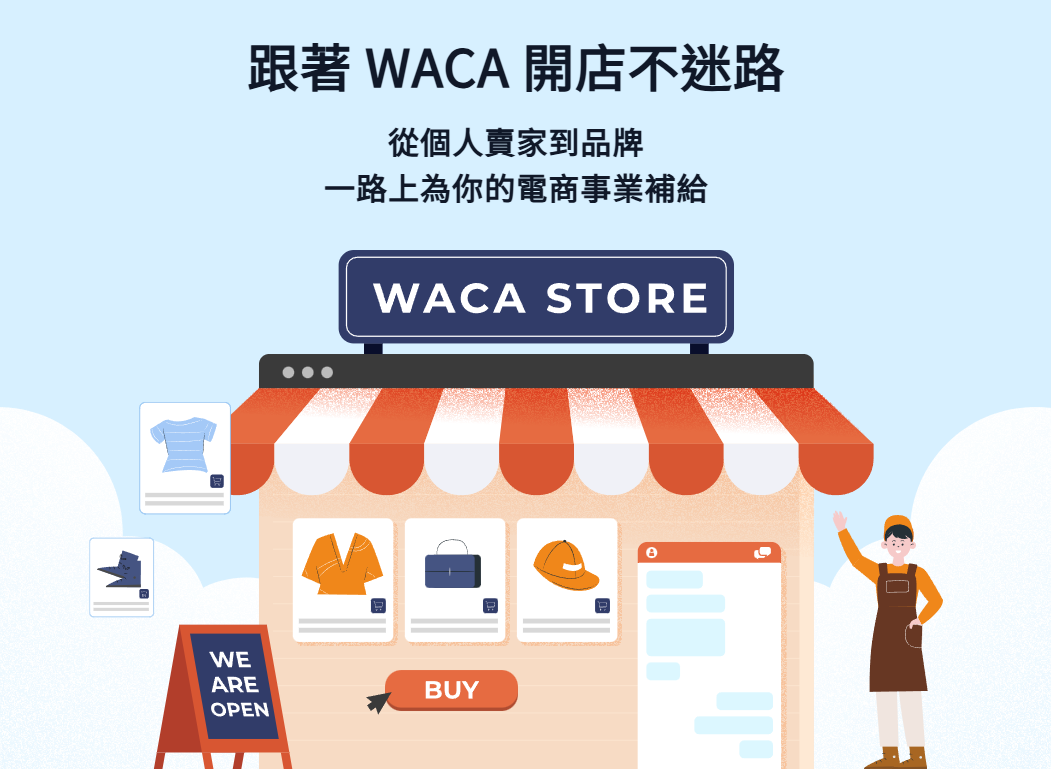節慶就近在眼前,一般貼文廣告好像沒辦法火速炒熱買氣,
有沒有更簡單的方式,可以少說廢話,直接向顧客展示精美的商品呢?
-----------------------------
? FB動態產品廣告(DPA)可以幫上你的忙 ?
一眼看盡多款商品的高清照片、規格、優惠價格,點選直接進入購買

★ 請留意,使用FB動態產品廣告需要WACA 專業以上版本,或額外加購ADD-ON喔~
進行DPA的廣告設定之前,請先確認您已完成以下步驟 ??
1 首先,你需要設置一個企業管理平台及廣告帳戶
2 並且,您有一組對應商店的追蹤像素
3 您已經設置好一個聖誕禮物專區,並且建議可以完成商品的google分類設定
4 完成商店目錄上傳
★ 如果以上步驟您尚未完成,可以參考這裡完成設定
動態產品廣告(DPA)設定
首先,登入FB後台「目錄管理工具」
在開始設定廣告前,商家需先決定,你要將全部的產品都拿來下廣告,或只針對特定產品下廣告
只有部分產品要下廣告
若商家只希望挑選部分商品下廣告,可以點選「建立商品組合」,篩選出特定的商品

為你的商品組合命個名,使用底下的篩選器選出你希望下廣告的產品,點選「建立」

建立完成後,在「組合」的下拉選單,選擇你剛剛建立的商品組合,點選「宣傳商品組合」
*接下來請點此跳至下一步驟說明

所有產品都要下廣告
若你希望將所有商店的商品都下DPA廣告,你可以直接點選「宣傳商品組合」

選擇欲使用的廣告帳號後,點選「繼續」

DPA廣告可協助商家找到沒來過網站的新客人,也可以對曾經來過網站的客人再行銷
我要找新客
若你希望使用DPA廣告來找到全新的客人,請先設定行銷活動名稱、廣告組合名稱、以及廣告名稱,設定後點選「儲存為草稿」


接下來會來到廣告的細節設定頁面,商家需進一步設定中間這一欄的資料

在預算的地方,你可以設定單日預算的金額,或是搭配開始與結束日期,設定總預算

在受眾的部分,選擇右方的選項,照到潛在可能對你的商店有興趣的新客

接下來商家就能進一步設定目標受眾的年齡、地區、興趣,或直接使用之前已設定過的受眾包

設定完受眾後,下一步點選「廣告」編輯細節文案

輸入你希望顯示在目錄廣告之上的文案,右邊可以同步預覽呈現的樣子
設定完畢後點選「發佈」,廣告就會進入審核的程序,審核通過後廣告就會開始對目標受眾放送囉!

審核完畢後,實際投放時消費者就會看到這樣的內容囉!

我要再行銷
若你希望找到曾經來訪過網站的人進行再行銷,請先設定行銷活動名稱、廣告組合名稱、以及廣告名稱,設定後點選「儲存為草稿」


接下來會來到廣告的細節設定頁面,商家需進一步設定中間這一欄的資料

在預算的地方,你可以設定單日預算的金額,或是搭配開始與結束日期,設定總預算

在受眾的部分,選擇左方的選項,找到曾經來過你的商店並互動過的客人
下方FB提供了幾種電商常用的再行銷名單:
・已查看或將目錄中的商品加入購物車,但未完成下單的客人
・已將目錄中的商品加入購物車,但未完成下單的客人
・已瀏覽過其他目錄中商品的客人
・已購買過其他目錄中商品的客人


選擇完再行銷名單後,下一步點選「廣告」編輯細節文案

輸入你希望顯示在目錄廣告之上的文案,右邊可以同步預覽呈現的樣子
設定完畢後點選「發佈」,廣告就會進入審核的程序

審核完畢後,實際投放時消費者就會看到這樣的內容囉!

是不是挺容易的?快速完成廣告,追上節慶的購物腳步吧!